Acer Aspire 5620 Uživatelský manuál
Procházejte online nebo si stáhněte Uživatelský manuál pro Počítače Acer Aspire 5620. Acer Aspire 5620 Manuel d'utilisation Uživatelská příručka
- Strana / 112
- Tabulka s obsahem
- KNIHY
- Aspire de la gamme 1
- 5620/5670 1
- Instructions de mise au rebut 3
- Pour commencer 4
- Nettoyage et maintenance 6
- Sommaire 7
- Acer Empowering Technology 11
- Acer eDataSecurity Management 12
- Empowering Technology 13
- Acer eLock Management 14
- Acer ePerformance Management 15
- Acer eRecovery Management 15
- • Récupération depuis CD/DVD 16
- Acer eSettings Management 17
- Acer eNet Management 18
- Acer ePower Management 19
- État de la batterie 20
- Acer ePresentation Management 21
- Vue frontale 23
- Vue frontale fermée 24
- Vue gauche 25
- Vue droite 26
- Vue arrière 27
- Spécifications 28
- Indicateurs 33
- Boutons de lancement facile 34
- Touchpad 35
- Utilisation du clavier 37
- Touches Windows 38
- Touches spéciales 39
- Éjection du disque optique 41
- (CD ou DVD) 41
- Contrôle du volume 42
- La Acer OrbiCam 43
- Lancer la Acer OrbiCam 44
- Activer Acer VisageON 47
- Acer GridVista 51
- Launch Manager 53
- Norton AntiVirus 54
- Foire aux questions 55
- Demande de service 59
- Acer Arcade 60
- Télécommande à 48 boutons 61
- Paramètres 64
- Commandes Arcade 65
- Mode d’arrière-plan 66
- Édition des images 68
- Paramètres du diaporama 69
- Lecture d’un fichier vidéo 70
- Instantané 70
- Édition de la vidéo 70
- TV (pour certains modèles) 72
- TV enregistrée 73
- Enregistrements programmés 73
- Guide des programmes 73
- Trouver un programme 74
- Paramètres TV 74
- Créer des DVD 75
- Déconnexion du bureau 77
- Courts déplacements 77
- Préparation de l’ordinateur 78
- Voyage avec l’ordinateur 79
- Choses à emporter 80
- Considérations spéciales 80
- Sécurité de l’ordinateur 81
- Entrée d’un mot de passe 82
- Définition des mots de passe 82
- Extension avec des options 83
- Fonction réseau intégrée 84
- Infrarouge rapide (FIR) 84
- USB (Universal Serial Bus) 85
- Port IEEE 1394 85
- Emplacement de carte PC 86
- ExpressCard 87
- Installation de la mémoire 88
- Systèmes PAL/SECAM et NTSC 89
- Antenne TNT numérique Acer 89
- Câble d’entrée AV 91
- Utilitaire du BIOS 93
- Séquence d’initialisation 93
- Mot de passe 93
- Utilisation de logiciel 94
- Gestion de l’alimentation 95
- Créer la sauvegarde 96
- Modification du mot de passe 98
- Dépannage 99
- Français 100
- Avis FCC 101
- Avis pour le modem 102
- Liste de pays concernés 103
- Macrovision 105
- Union européenne (UE) 106
- (RSS-210) 108
- Declaration of Conformity 109
Shrnutí obsahu
Aspire de la gamme 5620/5670Manuel d’utilisation
91EnglishFrançaisFrançaisSi vous avez toujours des problèmes après avoir passé en revue les mesures correctrices, veuillez contacter votre revendeur o
92FrançaisAvis réglementaires et de sécuritéConformité aux directives ENERGY STAREn tant que partenaire ENERGY STAR, Acer Inc. a déterminé que ce prod
93EnglishFrançaisFrançaisAttentionLes changements ou modifications qui ne seraient pas expressément approuvés par le fabricant, pourraient faire perdr
94FrançaisListe de pays concernésLes pays membres de l’UE en mai 2004 sont : Allemagne, Autriche, Belgique, Chypre, Danemark, Grèce, Espagne, Estonie,
95EnglishFrançaisFrançais10 N’essayez jamais de réparer vous-même cet appareil : l’ouverture ou la dépose du panneau supérieur vous expose à divers ri
96FrançaisAPPAREIL A LASER DE CLASSE 1 PRODUITLASERATTENTION: RADIATION DU FAISCEAU LASER INVISIBLE EN CAS D’OUVERTURE. EVITTER TOUTE EXPOSITION AUX R
97EnglishFrançaisFrançaisGénéralCe produit est conforme aux standards de fréquence radioélectrique et de sécurité des pays et régions dans lesquels il
98FrançaisL’exigence de sécurité RF de la FCCLa puissance radiée en sortie de la carte réseau sans fil Mini PCI et de la carte Bluetooth est bien infé
99EnglishFrançaisFrançais4 Une installation inappropriée ou une utilisation non autorisée peut être à l’origine de nuisances vis à vis des communicati
100FrançaisFederal Communications ComissionDeclaration of ConformityThis device complies with Part 15 of the FCC Rules. Operation is subject to the fo
1Empowering TechnologyAcer Empowering TechnologyLa Empowering Technology innovatrice d’Acer permet d’accéder facilement aux fonctions utilisées réguli
101EnglishFrançaisFrançaisDeclaration of Conformity for CE MarkingIs in compliance with the essential requirements and other relevant provisions of th
102FrançaisIndexAAccès médiaindicateur d’activation 23Adaptateur secteurprendre soin vAffichagedépannage 45touches spéciales 29Arrêt Défil
103FrançaisFrançaisindicateurs 23mise en place d’un bureau à lamaison 70mise hors tension vnettoyage viprendre soin vSécurité 72voya
2Empowering TechnologyPour plus d’informations, appuyez sur la touche <> pour lancer le menu Empowering Technology, puis cliquez sur l’utilitair
3Empowering Technology
4Empowering TechnologyAcer eLock ManagementAcer eLock Management est un utilitaire de sécurité qui permet de verrouiller vos données amovibles, les le
5Empowering TechnologyAcer ePerformance ManagementAcer ePerformance Management est un outil d’optimisation du système qui augmente la performance de v
6Empowering Technology• Récupération d’image/données:• Récupération depuis une partition cachée (valeurs par défaut d’usine).• Récupération depuis le
7Empowering TechnologyAcer eSettings ManagementAcer eSettings Management permet d’inspecter les spécifications matérielles et de superviseur l’état de
8Empowering TechnologyAcer eNet ManagementAcer eNet Management vous aide à vous connecter rapidement et facilement à la fois aux réseaux câblés et san
9Empowering TechnologyAcer ePower ManagementAcer ePower Management a une interface utilisateur graphique simple. Pour le lancer, sélectionnez Acer ePo
Des modifications peuvent être apportées de temps à autre aux informations contenues dans cette publication sans obligation d’en notifier qui que ce s
10Empowering TechnologyCréer le profile d’alimentation1 Attribuez un nom au nouveau profile.2 Choisissez un profile existant pour utiliser comme modèl
11Empowering TechnologyAcer ePresentation ManagementAcer ePresentation Management permet de sélectionner parmi deux des résolutions de projecteur les
12Empowering Technology
13FrançaisFrançaisVotre visite guidée du notebook AcerAprès avoir configuré votre ordinateur comme illustré dans le poster Pour partir du bon pied...,
14FrançaisVue frontale fermée5 Boutons TV/média/volumePour l’utilisation avec Acer Arcade et d’autres programmes de lecture média.6 Touchpad Périphéri
15FrançaisFrançaisVue gauche5 Prise d’entrée audio Accepte des périphériques audio en entrée (p.ex. un lecteur de CD audio ou un baladeur stéréo).6 Pr
16FrançaisVue droite3 Lecteur optique Slot-loadLecteur optique interne qui accepte les CD ou les DVD (Slot-load ou à plateau selon le modèle).4 Indica
17FrançaisFrançaisVue arrièreN° Icône Élément Description1 Port Ethernet RJ-45Se connecte à un réseau Ethernet 10/100/100 Base.2 Port DVI-D Prend en c
18FrançaisVue de la baseSpécificationsN° Élément Description1 Loquet de libération de la batterieLibère la batterie pour le retrait.2 Ventilateur de r
19FrançaisFrançaisPlateforme• Technologie mobile Intel® Centrino® Duo, avec:• Processeur Intel® Core™ Duo T2300/T2400/T2500/T2600 (cache N2 de 2 Mo, 1
iiiInstructions de mise au rebutNe jetez pas cet appareil électronique à la poubelle lors de sa mise au rebut. Pour minimiser la pollution et assurer
20FrançaisSous-système de stockage• Disque dur SATA de 80/100/120 Go(pour les gammes Aspire 5670)• Disque dur PATA de 60/80/100/120 Go(pour les gammes
21FrançaisFrançaisCommunication• Modem : 56K ITU V.92 avec homologation PTT, prêt pour le réveil par sonnerie• Réseau : gigabit Ethernet; prêt pour le
22FrançaisRemarque : Les spécifications ci-dessus sont pour référence seulement. La configuration exacte de votre ordinateur dépend du modèle acheté.S
23FrançaisFrançaisIndicateursL’ordinateur a sept indicateurs d’état (DEL) faciles à lire, dont quatre sur le panneau avant.Les indicateurs d’état de l
24FrançaisBoutons de lancement facileQuatre boutons sont situés au-dessus du clavier. Ces boutons sont appelés les boutons de lancement facile. Ce son
25FrançaisFrançaisTouchpadLe touchpad intégré est un périphérique de pointage qui est sensible aux mouvements sur sa surface. Cela veut dire que le cu
26Français• Déplacez votre doigt sur le touchpad (2) pour déplacer le curseur.• Appuyez sur le bouton gauche (1) et le bouton droit (4) situés sur le
27FrançaisFrançaisUtilisation du clavierLe clavier a des touches de dimension normale qui comprennent un pavé numérique intégré, des touches de direct
28FrançaisTouches WindowsLe clavier a deux touches qui accomplissent les fonctions spécifiques à Windows.Touches de contrôle du curseur sur le pavé nu
29FrançaisFrançaisTouches spécialesL’ordinateur emploie des touches spéciales (combinaisons de touches) pour accéder à la plupart des contrôles de l’o
ivPour commencerNous désirons vous remercier d’avoir fait d’un notebook Acer votre choix pour répondre à vos besoins informatiques mobiles.Vos guidesP
30FrançaisTouches spécialesVous pouvez trouver le symbole de l’euro et le symbole du dollar US en haut au centre et/ou en bas à droite de votre clavie
31FrançaisFrançaisÉjection du disque optique(CD ou DVD)Pour éjecter le plateau du lecteur optique lorsque l’ordinateur est sous tension, appuyez sur l
32FrançaisAudioL’ordinateur intègre l’audio Intel haute définition (Intel High-Definition)32 bits et des haut-parleurs stéréos intégrés.Contrôle du vo
33FrançaisFrançaisLa Acer OrbiCamLa Acer OrbiCam est une caméra CMOS 1,3 mégapixels montée de manière pratique en haut du panneau LCD. Le pivotement e
34FrançaisPour votre convenance, la caméra se positionne à 45 degrés pour correspondre à la position de votre visage devant ou derrière le panneau LCD
35FrançaisFrançaisRemarque : Définir la résolution de la caméra sur 640 x 480 ou plus ne change pas la taille de la fenêtre de capture.OptionsCliquez
36FrançaisParamètres de la caméraParamètres de baseCliquez sur l’icône Camera Settings dans le coin inférieur droit de l'affichage de la capture,
37FrançaisFrançaisCapturer les photos et les vidéosPour capturer une photo ou une séquence vidéo, faites pivoter la Acer OrbiCam pour obtenir l’angle
38FrançaisPour activer Acer VisageON :1 Cliquez du bouton droit sur cette icône, puis sélectionnez VisageON dans le menu contextuel.La fenêtre VisageO
39FrançaisFrançais2 Cliquez sur l’icône droite pour un zoom avant/arrière ou pour réinitialiser la vue actuelle.3 Cliquez sur VisageON pour afficher u
vL’ordinateur peut être mis hors tension de plusieurs manières :• Utilisez la commande d’arrêt de WindowsCliquez sur Démarrez, Arrêter l’ordinateur, p
40Français1 Cliquez sur l’icône encerclée pour afficher les effets vidéo disponibles. La fenêtre Video Effect Selection apparaît.2 Cliquez sur un effe
41FrançaisUtilisation des utilitaires systèmeRemarque : Les utilitaires système ne fonctionnent que sous Microsoft Windows XP.Acer GridVista (compatib
42FrançaisDouble (Vertical), Triple (Principal à gauche), Triple (Principal à droite) ou Quad Acer GridVista est compatible avec le double affichage p
43FrançaisLaunch ManagerLaunch Manager vous permet de définir les 4 touches de lancement facile situées en haut du clavier. Voir " Boutons de lan
44FrançaisNorton AntiVirusNorton AntiVirus est un logiciel antivirus qui trouve et répare les fichiers infectés et protège votre ordinateur contre les
45FrançaisFrançaisFoire aux questionsVous trouverez ici une liste des situations qui peuvent apparaître lors de l’utilisation de l’ordinateur, ainsi q
46FrançaisL’image n’affiche pas en plein écran.Chaque ordinateur a un affichage avec une résolution native différente selon l’écran. Si vous définisse
47FrançaisFrançaisLe port infrarouge ne fonctionne pas.Vérifiez ce qui suit :• Assurez-vous que les ports infrarouges des deux appareils sont face à f
48FrançaisJe veux restaurer mon ordinateur à sa configuration d’origine sans les CD de récupération.Remarque : Si votre système est la version multili
49FrançaisFrançaisDemande de serviceGarantie internationale des voyageurs (International Travelers Warranty; ITW)Votre ordinateur est couvert par une
viSoin à apporter à votre batterieVoici quelques conseils pour le soin à apporter à votre batterie :• Utilisez uniquement une batterie du même type en
50FrançaisAcer ArcadeAcer Arcade est un lecteur intégré pour la musique, les photos, la TV, les DVD et les vidéos. Il peut être utilisé en utilisant v
51FrançaisTélécommande à 48 boutonsSi votre Aspire est fourni avec une carte tuner TV, une télécommande à 48 boutons est inclue pour utilisation avec
52FrançaisFonctions de la télécommande # Élément Description1 Record Enregistrer la TV2 Arcade Lancer/Quitter Acer Arcade, retourner à la page pri
53Français*Pour les régions qui ont le télétexte.**Dépend du contenu du DVD individuel.Recherche et lecture de contenuUn clic sur un bouton de la page
54FrançaisParamètresDes paramètres dans Acer Arcade vous permettre de régler ses performances pour correspondre à votre machine et vos préférences per
55FrançaisCommandes ArcadeLorsque vous regardez des clips vidéo, des films ou des diaporamas en plein écran, deux panneaux de contrôle auto sont affic
56Français Mode d’arrière-planAvec Acer Arcade, vous pouvez continuer à écouter la musique ou regarder la TV en direct tout en effectuant certaines a
57FrançaisCinémaSi votre ordinateur est fourni avec un lecteur de DVD, vous pouvez regarder des films sur des DVD ou des VCD avec la fonction Cinema d
58FrançaisAlbumAcer Arcade permet d’afficher vos photos numériques individuellement ou sous forme d’un diaporama depuis tout lecteur disponible de vot
59FrançaisParamètres du diaporamaPour modifier les paramètres du diaporama, cliquez sur le bouton Avancé sur la page Album et sélectionnez Paramètres.
SommaireInstructions de mise au rebut iiiPour commencer ivVos guides ivConseils élémentaires de soin et d’utilisation de votre ordinateur ivMise sous
60FrançaisLecture d’un fichier vidéoCliquez sur le bouton Lecture pour afficher les fichiers vidéo. La page Vidéo affiche les fichiers vidéo dans la z
61FrançaisSélectionner les scènes peut être utilisé pour inclure vos scènes préférées ou les plus importantes ou les décisions d’édition peuvent être
62FrançaisTV (pour certains modèles)Arcade permet de regarder la TV sur votre ordinateur. Cliquez sur le bouton TV de la page d’accueil pour afficher
63FrançaisCliquez sur " " pour une pause de la lecture ou sur " " pour continuer à regarder. Cliquez sur " " pour le ret
64FrançaisTrouver un programmeCliquez sur Trouver un programme pour pouvoir rechercher les programmes par numéro de chaîne ou catégorie.Paramètres TVP
65FrançaisUtilisation des fonctions télétextePour les régions avec le service télétexte, le télétexte peut être activé en utilisant le contrôleur à l’
66FrançaisAvec Arcade vous pouvez faire un diaporama de vos photos numériques avec de la musique de fond ou graver un film amateur avec des extraits d
68FrançaisDéplacements avec votre ordinateur notebookCette section vous donne des conseils et des suggestions à prendre en considération lors des dépl
69EnglishFrançaisFrançaisRemarque : Si l’indicateur de Sommeil est éteint, l’ordinateur est entré en mode d’Hibernation et est éteint. Si l’indicateur
70FrançaisChoses à emporterÀ moins que vous n’ayez certaines de ces choses à la maison, emportez-les avec vous:• Adaptateur secteur et cordon d’alimen
Foire aux questions 45Demande de service 49Garantie internationale des voyageurs (International Travelers Warranty; ITW) 49Avant d’appeler 49Acer Arca
71EnglishFrançaisFrançaisChoses à emporterPrenez les choses suivantes avec vous :• Adaptateur secteur• Batteries de rechange complètement chargées• Fi
72FrançaisConsidérations spécialesSuivez les mêmes conseils que pour un voyage normal. De plus, ces conseils sont utiles lors des voyages internationa
73EnglishFrançaisFrançaisImportant ! N’oubliez pas votre mot de passe du superviseur ! Si vous oubliez ces mots de passe, veuillez contacter votre rev
74FrançaisExtension avec des optionsVotre ordinateur notebook vous offre une expérience informatique mobile complète.Options de connectivitéLes ports
75FrançaisFrançaisFonction réseau intégréeLa fonction réseau intégrée vous permet de connecter votre ordinateur à un réseau Ethernet.Pour utiliser la
76FrançaisUSB (Universal Serial Bus)Le port USB 2.0 est un port série à haute vitesse qui permet de connecter des périphériques USB sans occuper les r
77FrançaisFrançaisEmplacement de carte PCL’emplacement de carte PC de Type II de l’ordinateur accepte les cartes PC qui accroissent l’utilisabilité et
78FrançaisExpressCardL’ExpressCard est la dernière version de la carte PC. Elle a une interface plus petite et plus rapide qui améliore encore plus l’
79FrançaisFrançaisInstallation de la mémoireProcédez comme suit pour installer la mémoire:1 Mettez le notebook hors tension, débranchez l’adaptateur s
80FrançaisConnexion de vos câbles TV et entrée AVSuivez les instructions ci-dessous pour configurer la fonction TV de votre notebook Acer Aspire.Systè
Sécurité de l’ordinateur 72Utilisation d’un cadenas pour ordinateur 72Utilisation de mots de passe 72Entrée d’un mot de passe 73Définition des mots de
81FrançaisFrançaisPour installer l’antenne :1 Poussez doucement en haut jusqu’à ce que la section inférieure sorte.2 Tirez la section inférieure vers
82FrançaisUn aimant situé dans la base de l’antenne permet également de la fixer fermement sur une surface métallique pour une meilleure stabilité et
83FrançaisFrançaisAssistant de configuration Acer Arcade TV (Windows XP Familial ou Professionnel)Lorsque vous ouvrez Acer Arcade pour la première foi
84FrançaisUtilitaire du BIOSL’utilitaire du BIOS est un programme de configuration matérielle intégré dans le BIOS de l’ordinateur.Votre ordinateur es
85FrançaisFrançaisUtilisation de logicielLecture de films DVDLorsque le module lecteur de DVD est installé dans la baie lecteur optique, vous pouvez l
86FrançaisGestion de l’alimentationCet ordinateur a une unité de gestion de l’alimentation intégrée qui supervise l’activité du système. L’activité du
87FrançaisFrançaisCréer la sauvegardeVous pouvez créer et enregistrer des images sauvegarde sur disque dur, CD ou DVD.1 Initialisez vers Windows XP.2
88FrançaisCréer le CD image par défaut de l’usineLorsque le CD système et le CD de récupération ne sont disponibles, vous pouvez les créer en utilisan
89FrançaisFrançaisLors du premier lancement, Acer eRecovery Management prépare touts les logiciels nécessaires et prend quelques secondes pour faire a
90FrançaisDépannageCe chapitre présente les solutions aux problèmes relativement courants. Lisez-le avant d’appeler un technicien à l’apparition d’un
Další dokumenty pro Počítače Acer Aspire 5620



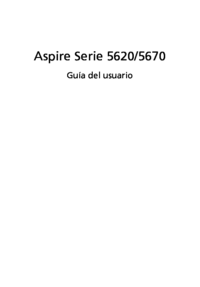





 (157 stránky)
(157 stránky)







Komentáře k této Příručce